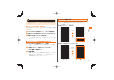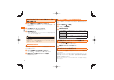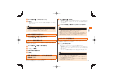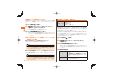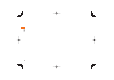User's Manual
49
基本操作
◎ホーム画面設定画面で「初期化」→「OK」をタップすると、IS11Tオリジナ
ル画面の並び順やマイパレットの表示などがお買い上げ時の状態に戻りま
す。
■ パレットを並べ替える/削除する
中央に配置したパレットは、Aを押したときに表示される画面
になります。
IS11Tオリジナル画面でM→「ホーム画面設定」
設定ボックスに表示されているパレットをロングタッチ
移動する位置へドラッグして指を離す
• パレットを削除する場合は、パレット選択エリアにドラッグして指を
離します。
IS11Tオリジナル画面の壁紙を変更する
IS11Tオリジナル画面でM→「壁紙」
•マイパレットの壁紙をロングタッチ→「壁紙」をタップしても操作で
きます。
「壁紙ギャラリー」/「壁紙(メディアフォルダ)」/
「ライブ壁紙」→画像をタップ
「壁紙に設定」
•「壁紙(メディアフォルダ)」の画像を選択した場合は、トリミング枠の
内部をドラッグして位置を指定し、トリミング枠の角をドラッグして
表示範囲を設定したあと「○」をタップします。
メニューを表示する
IS11Tは、メニューキ ー(M)を押して表示するオプションメ
ニューと、入力欄や項目をロングタッチして表示するポップアップメ
ニューの2種類のメニューがあります。
例:連絡先一覧でMを押す場合
《連絡先一覧》
オプションメニュー
R
M
例:連絡先一覧で連絡先をロングタッチする場合
《連絡先一覧》
ポップアップメニュー
連絡先を
ロングタッチ
R